

بقلم Adela D. Louie, ، آخر تحديث: November 5, 2017
الجزء 1: بعض المعلومات عن SAMSUNGالجزء 2: كيفية استرداد البيانات المفقودة من هاتف سامسونجالجزء 3: كيفية استعادة البيانات المفقودة من حساب SAMSUNGالجزء 4: لا تفقد أي بيانات أبدًا على جهاز Samsung الخاص بكالجزء 5: دليل الفيديو: كيفية استخراج البيانات المفقودة من جهاز SAMSUNG؟الجزء 6: الخاتمة
يعد هاتف Samsung أحد أفضل الهواتف عالية الجودة التي يقدمها العالم لنا جميعًا. يحتوي على الكثير من الميزات الرائعة التي تساعدنا حقًا في روتيننا اليومي. يحتوي على ميزات كاميرا رائعة مفيدة جدًا لأولئك الذين يلتقطون الصور ومقاطع الفيديو. بصرف النظر عن ذلك ، فإنه يحتوي أيضًا على بعض الميزات التي يمكن أن تساعدنا في إدارة أشياءنا مثل الجداول الزمنية والمواعيد والتذكيرات وغيرها. هذا مناسب جدًا لجميع الأشخاص الذين يتنقلون دائمًا. نظرًا لأن لدينا هذا الهاتف الرائع في متناول اليد ، فإننا لا نريد أن نفقد جميع بياناتنا المهمة. إذا حدث ذلك سنشعر بالإحباط بالتأكيد. نحن على يقين من أنه إذا حدث هذا لك ، فستكون حريصًا جدًا على إيجاد حل لك استعادة تلك البيانات المفقودة من ملف سامسونج هاتف.
في هذه الحالة ، لا داعي للقلق بعد الآن لأن لدينا الحل الأمثل لك لاستعادة تلك البيانات المفقودة من هاتف Samsung الخاص بك.
 استعادة البيانات المفقودة من جهاز Samsung
استعادة البيانات المفقودة من جهاز Samsung
اختصار FoneDog Android Data Recovery الأداة هي الطريقة الأفضل والأسهل بالنسبة لك استرداد أو استعادة تلك البيانات المفقودة من هاتف Samsung الخاص بك. مجموعة الأدوات هذه سهلة الاستخدام للغاية وآمنة جدًا للاستخدام. يمكنك استعادة كل تلك البيانات المفقودة على هاتف Samsung الخاص بك ببضع نقرات باستخدام مجموعة الأدوات الرائعة هذه. في هذا الجزء ، سنوضح لك كيفية استرداد تلك البيانات المفقودة من هاتف Samsung الخاص بك مثل ملف نص الرسالة, جهات الاتصال, الصور, و أشرطة الفيديو. سنركز على هذه البيانات الرئيسية الثلاثة لهاتف Samsung الخاص بك. من موقعنا الرسمي ، قم بتنزيل ملف FoneDog Android Data Recovery أداة من موقعنا الرسمي وتثبيتها على جهاز الكمبيوتر الخاص بك. يمكن تنزيل هذه الأداة سواء كنت تستخدم جهاز كمبيوتر MAC أو Windows.
إطلاق مجموعة أدوات FoneDog - استعادة بيانات Android قم بأداة وتوصيل هاتف Samsung بجهاز الكمبيوتر الخاص بك باستخدام كابل USB وانتظر حتى يتعرف البرنامج على هاتفك
 قم بتوصيل جهاز Samsung بجهاز الكمبيوتر الخاص بك - الخطوة 1
قم بتوصيل جهاز Samsung بجهاز الكمبيوتر الخاص بك - الخطوة 1
سيؤدي تصحيح أخطاء USB إلى اكتشاف جهاز الكمبيوتر الخاص بك هاتف Samsung الخاص بك. ستوضح لك الأدلة أدناه كيفية الاعتماد على إصدار نظام التشغيل الخاص بهاتف Samsung الخاص بك.
Android 2.3 أو إصدار سابق
صنبور "الإعدادات" ثم "طلب" ثم "التطوير التجاري" ثم "USB التصحيح"
أندرويد 3.0 - إصدار 4.0
صنبور "الإعدادات" ثم "خيار المطور" ثم "USB التصحيح"
Android 4.2 إلى الإصدار الأحدث
انقر على "الإعدادات "بعد ذلك "حول الهاتفثم اضغط على "اكمل العدد"لمدة 7 مرات ، ثم انتقل إلى"الإعدادات"مرة أخرى ، ثم انقر على"خيار المطور" ثم "USB التصحيح".
 السماح بتصحيح أخطاء USB على جهاز Samsung الخاص بك - الخطوة 2
السماح بتصحيح أخطاء USB على جهاز Samsung الخاص بك - الخطوة 2
بعد تصحيح أخطاء USB ، سيطالبك البرنامج على الشاشة حيث ستختار البيانات المفقودة التي تريد استعادة الصورة أدناه. يمكنك اختيار أي بيانات مفقودة تريد استردادها. يمكنك الاختيار من بين الفئة المعروضة على شاشاتك مثل جهات الاتصال والرسائل وسجلات المكالمات. بعد الانتهاء من الاختيار من بين الفئات ، ما عليك سوى النقر فوق "التالى".
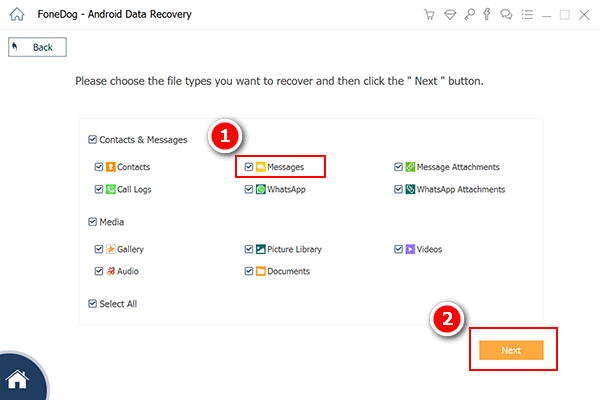 اختر البيانات المفقودة للمسح الضوئي على جهاز الكمبيوتر - الخطوة 3
اختر البيانات المفقودة للمسح الضوئي على جهاز الكمبيوتر - الخطوة 3
بعد تحديد البيانات المفقودة التي تريد استردادها من الفئات المعروضة على شاشة جهاز الكمبيوتر الخاص بك ، ستتمكن من رؤية نافذة منبثقة على جهاز Samsung الخاص بنا. سيطلب منك هذا إذنًا للبرنامج للوصول إلى جهاز Samsung الخاص بك. كل ما عليك فعله هو النقر "السماح / المنحة / الإذن" حتى تتمكن من السماح للبرنامج بالوصول إلى تلك البيانات المفقودة من هاتفك ومسحها ضوئيًا.
اقرأ أيضا:
كيفية استعادة الرسائل النصية المحذوفة من Samsung Galaxy S8
كيفية استرداد جهات الاتصال المحذوفة من Samsung Note 8
 تخويل جهاز Samsung الخاص بك للمسح - الخطوة 4
تخويل جهاز Samsung الخاص بك للمسح - الخطوة 4
بمجرد إجراء المسح الضوئي لجهاز Samsung الخاص بك ، يمكنك الآن اختيار الملفات التي تريد استردادها. سترى هذه الملفات من الجانب الأيسر من شاشة جهاز الكمبيوتر الخاص بك. بمجرد الانتهاء من اختيار الملف ، سيظهر تلقائيًا على شاشتك. بمجرد رؤية تلك البيانات المفقودة التي تريد استردادها من جهاز Samsung الخاص بك ، ما عليك سوى النقر فوق "استعادة"لاستعادتها على جهاز Samsung الخاص بك.
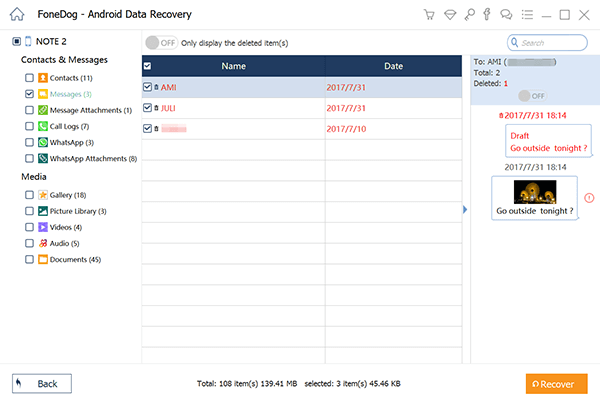 معاينة واستعادة البيانات المفقودة من Samsung الخاص بك - الخطوة 5
معاينة واستعادة البيانات المفقودة من Samsung الخاص بك - الخطوة 5
ملاحظة: سيتم حفظ جميع البيانات المفقودة التي تم استردادها على جهاز الكمبيوتر الخاص بك. يمكنك ببساطة الانتقال إلى "التفضيل" وتعيينه لفتح مجلد الإخراج تلقائيًا بمجرد الانتهاء من استعادة تلك البيانات المفقودة. سيكون هذا أكثر ملاءمة من جانبك.
كيفية استرداد البيانات المفقودة من هاتف Samsung
في هذا الجزء ، إذا كان لديك حساب Samsung وقمت بعمل نسخة احتياطية من ملفاتك المهمة على هاتفك قبل أن تفقدها عن طريق الخطأ ، يمكنك بالفعل استعادتها من خلال الوصول إلى هذا. يمكن لحساب Samsung الخاص بك إجراء نسخ احتياطي لجهات الاتصال والتقويم والإعدادات الخاصة بك. لكي تتمكن من استعادتها على هاتفك ، كل ما عليك فعله هو:
انتقل إلى (تحديث البرنامج) في MyCAD "تطبيقات" then "إعدادات" then "غيم" ثم اضغط على "استعادة"
بعد القيام بذلك ، سيبدأ جهاز Samsung Galaxy الخاص بك في الاستعادة. اضغط على العناصر التي تريد استعادتها ثم اضغط عليها "استعادة الآن". سيتم تنزيل جهات الاتصال والبيانات الأخرى من حساب Samsung الخاص بك إلى هاتف Samsung الخاص بك. انتظر التأكيد الذي يقول "استعادة البيانات" اقرأ أيضًا :
كيفية استرداد جهات الاتصال المحذوفة من Samsung Galaxy S8
كيفية استرداد البيانات المحذوفة من Google Pixel 2
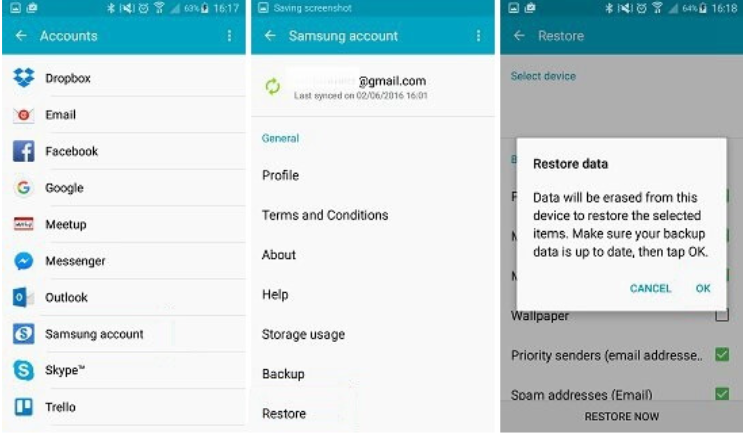 استعادة البيانات المفقودة من هاتف Samsung
استعادة البيانات المفقودة من هاتف Samsung
يمكنك بالفعل حفظ بياناتك على جهاز Samsung الخاص بك باستخدام Samsung Kies. هذا تطبيق يمكنك تثبيته على هاتفك وسيساعد في عمل نسخة احتياطية من بياناتك. تم تصميم هذا البرنامج المحدد خصيصًا بواسطة Samsung لجميع مستخدميها حتى يتمكنوا من مزامنة بياناتهم على هواتفهم أو أجهزة الكمبيوتر اللوحي الخاصة بهم مع أجهزة الكمبيوتر الخاصة بهم. يمكن أن يساعد ذلك أيضًا في عمل نسخة احتياطية من بياناتك مثل جهات الاتصال والمذكرات وسجلات المكالمات والرسائل وغير ذلك الكثير المخزنة على جهاز Samsung الخاص بك.
كل ما عليك فعله هو:
-قم بتثبيت Kies على جهاز الكمبيوتر الخاص بك وتوصيل جهاز Samsung بجهاز الكمبيوتر الخاص بك باستخدام كابل USB الخاص بك.
- لكي تقوم بعمل نسخة احتياطية لجهاز Samsung الخاص بك ، انقر فوق "النسخ الاحتياطي / استعادة"ثم اختر البيانات التي تريد نسخها احتياطيًا ، ثم انقر فوق "دعموانتظر حتى انتهاء البرنامج.
- لكي تتمكن من استعادة نسختك الاحتياطية ، ما عليك سوى النقر فوق "يعيد"ثم اختر أي ملف نسخ احتياطي تريد استعادته ، ثم انقر فوق"التالى".
حقًا ، يعد Samsung Device هاتفًا رائعًا لاستخدامه وفقدان بياناتك المخزنة على جهازك أمر محبط حقًا ولكن لا داعي للقلق. نتأكد من أن مجموعة أدوات FoneDog - أداة استعادة بيانات Android سوف تساعدك بالتأكيد استعادة تلك البيانات المفقودة من هاتف Samsung الخاص بك بأسهل طريقة ممكنة وهذا مضمون 100٪.
اترك تعليقا
تعليق
مقالات ساخنة
/
مثير للانتباهممل
/
بسيطصعبة
:شكرا لك! إليك اختياراتك
Excellent
:تقييم 4.7 / 5 (مرتكز على 60 التقييمات)